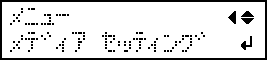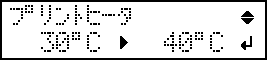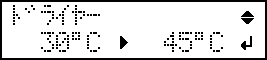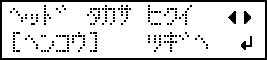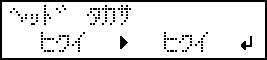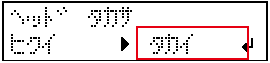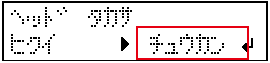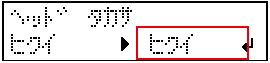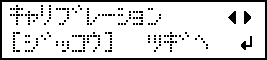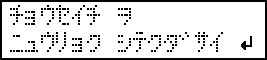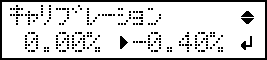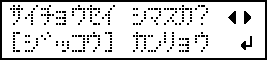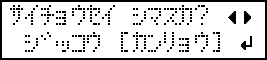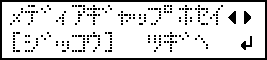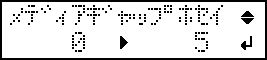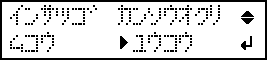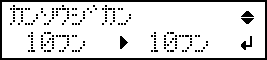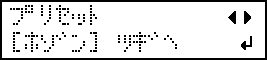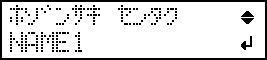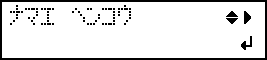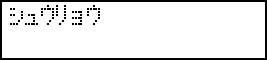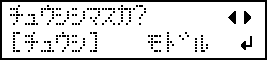Step 1:プリントのための一括設定
メディアのサイズや種類に合わせて最適な出力ができるように、本機では様々な設定ができます。しかしながら、これらをひとつひとつ設定するのは大変な作業です〔メディア セッティング〕メニューを使えば、必要最低限の項目を一括で設定できます。設定内容は、プリセットとして保存できます。
なお、ここで設定する項目はすべて個別に設定できます。
1. 〔メディア セッティング〕メニューを開始する
手順
2. プリントヒーターとドライヤーの温度を設定する
手順
3. プリントヘッドの高さを調整する
手順
4. 送り方向の位置調整を行う(横すじの軽減)
手順
5. インクの着弾位置のずれを調整する
手順
6. 印刷後の乾燥方法と時間を設定する
手順
7. 設定をプリセットとして保存する
手順
一括設定を途中で中止する方法
手順